Vidste du, at jo større skærmen er, jo bedre er oplevelsen af at se en film eller serie? At se Netflix på tv er anderledes end at se via en telefon eller en tablet, hvilket ikke kun giver dig mulighed for at se film eller serier med dine venner og familie, men også hjælper dig med at nyde en øget audiovisuel oplevelse .
Så hvordan kan du få Netflix på tv for bedre visning? Denne artikel vil give 3 effektive metoder til at hjælpe dig med at løse dette problem.
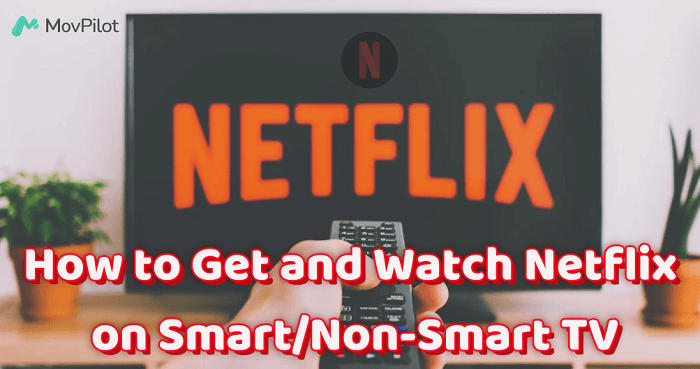
Hvad du bør vide om at få Netflix på tv
Hvis du har et smart-tv, så tillykke, du kan nemt downloade Netflix-appen direkte til dit tv, hvilket gør det super nemt at se dine yndlingsprogrammer. Hvis download ikke er en mulighed, kan du se det normalt ved at caste Netflix-videoer på dit tv fra din telefon eller tablet.
Men hvad hvis du har et ældre eller ikke-smart-tv? Bare rolig, der er også måder at se Netflix på disse tv'er, og du har bare brug for noget eksternt udstyr. Første ting først, sørg for at bekræfte, om dit tv kan bruge Netflix før du prøver nedenstående metoder.
Metode 1. Se Netflix direkte på Smart TV
Som tidligere nævnt kan smart-tv'er direkte se Netflix. Denne metode er meget enkel og praktisk og er meget velegnet til folk, der har smart-tv derhjemme til nyd Netflix sammen. Der er to specifikke måder at implementere denne tilgang på.
Brug af Netflix-appen
At se Netflix-appen på dit Apple/Samsung/Roku smart-tv er den enkleste og mest direkte måde, og det kræver ikke noget ekstra udstyr eller assistance. Billedkvaliteten og lydeffekterne bevares også, da de er originale. Trinene er som følger:
- Brug fjernbetjeningen til at forbinde dit TV til Wifi. (Den faktiske metode til dette trin kan være forskellig afhængigt af TV'et. Du kan se TV-manualen).
- Download Netflix-appen i app-butikken.
- Åbn Netflix-appen og log ind på din konto.
- Gennemse eller søg efter den film, du vil se.
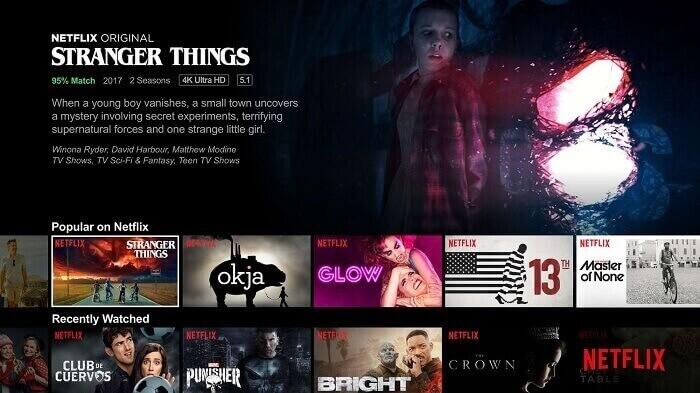
Cast fra telefon
Det er relativt enkelt at bruge din mobiltelefon (iPhone eller Android) til at caste Netflix direkte til dit TV, hvilket effektivt kan hjælpe dig med at løse problemet med, hvordan du får Netflix på TV fra telefon. Men det har begrænsninger, såsom at det projicerede billede ikke er så højopløst, og at der fryser under afspilning osv.
- Åbn Netflix APP'en på din telefon eller tablet.
- Søg efter den film eller serie, du vil se.
- Tryk på ikonet "Skærmcasting" for at vælge dit smart-tv. Til sidst skal du trykke på "Afspil".
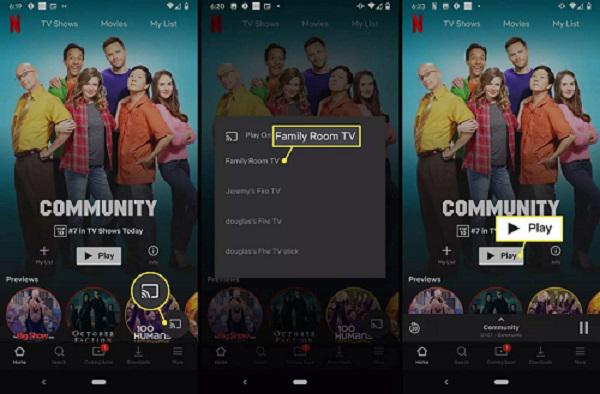
Udover de to ovenstående specifikke metoder, der kan hjælpe dig med at se Netflix på dit smart-tv, kan du også bruge Netflix-understøttede tv-bokse såsom Roku og spillekonsoller såsom PS4 eller Switch.
Metode 2. Få Netflix på tv via streamingtjenester
For brugere, der ikke har et smart-tv eller ønsker at få adgang til Netflix på andre måder, er det en god mulighed at bruge en streamingtjenesteenhed til at se Netflix på et tv. Det giver en nem og omkostningseffektiv måde.
Brug af Fire Stick
Amazon Fire Stick er en populær streamingenhed, der giver brugerne adgang til flere streamingtjenester, herunder Netflix. Sådan bruger du det.
- Sæt din Fire Stick i dit tv's HDMI-port.
- Følg instruktionerne på skærmen for at konfigurere din Fire Stick, inklusive tilslutning til et Wi-Fi-netværk.
- Find Netflix-appen på startskærmen på din Fire Stick. Hvis du ikke har det installeret endnu, kan du downloade det fra Amazon App Store.
- Log ind på din Netflix-konto. Når du har indtastet dens grænseflade, kan du nemt starte din Netflix-rejse.

Bruger Chromecast
Google Chromecast er en anden populær streamingenhed, der giver brugerne mulighed for at caste indhold fra en mobilenhed eller computer til en tv-skærm. Trinene til at se Netflix ved hjælp af Chromecast er lige så enkle.
- Slut din Chromecast til dit fjernsyns HDMI-port, og konfigurer din netværksforbindelse.
- Åbn Netflix-appen eller -webstedet på din telefon, tablet eller computer
- Find det, du vil se.
- Tryk på "Cast"-ikonet, og vælg din Chromecast-enhed.
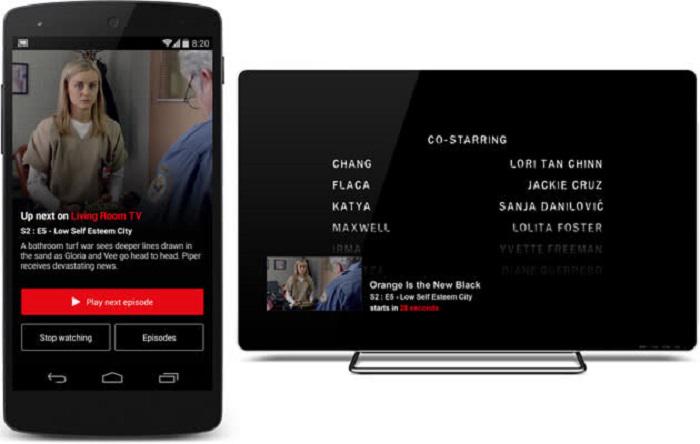
Method 3. Get Netflix on TV for Free Offline Watching 🔥
Nogle gange er det måske ikke muligt at se Netflix online direkte på grund af nogle årsager som f.eks. smart-tv eller netværksproblemer osv. I dette tilfælde bliver det meget meget at bruge en Netflix-downloader til at få Netflix-videoer offline og derefter se dem gratis på tv. attraktiv metode. Det giver brugerne mulighed for at downloade deres yndlings Netflix-film og tv-serier og derefter afspille dem på deres tv via HDMI- eller USB-forbindelse.
MovPilot Netflix Video Downloader er en fremragende Netflix-downloader. Det kan hurtigt og ubegrænset download enhver film fra Netflix og gem det som HD 1080P MP4/MKV filer, uanset om du har et abonnement eller ej. Derudover kan den beholde Netflix's original lyd og højopløst billedkvalitet, og giver dig mulighed for at downloade flersprogede undertekster og lydspor separat, så du kan nyde den samme oplevelse, når du ser Netflix på tv.
Trin 1: Download, installer og start MovPilot Netflix Video Downloader. Log derefter ind på din Netflix-konto.

Trin 2: Søg efter enhver Netflix-film eller -serie, du kan lide, og vælg de afsnit eller sæsoner, du vil downloade.

Trin 3: Klik på Download for at begynde at downloade dine valgte Netflix-videoer til MP4/MKV lokale filer.

Trin 4: Slut din computer til tv'et ved hjælp af et HDMI-kabel, eller flyt videoen til en USB-enhed, og sæt den i tv'et. Efter operationen kan du se Netflix-videoer offline gratis direkte på dit tv.
Konklusion
Vi undersøgte, hvordan man får Netflix på tv på flere måder, der passer til forskellige situationer. Smart TV-brugere kan downloade Netflix-appen eller caste fra deres mobilenhed, mens ejere af ikke-smart-tv kan bruge streamingenheder som Amazon Fire Stick eller Google Chromecast. For den bedste måde at bruge værktøjer som MovPilot Netflix Video Downloader at få Netflix offline og derefter afspille det på tv via HDMI eller USB er super praktisk og nyttigt. Tryk på knappen nedenfor for at få den på din pc/MacBook for at få gratis Netflix-downloads med det samme!
MovPilot Netflix Video Downloader
Download Netflix-film og -serier for nemt at se offline!







